
Jos et halua diagnosoida ongelma joka sinulla on Windows 11 PC, tai jos tarvitset pääkäyttäjän apua, on hyvä paikka aloittaa on viemällä hakutulokset-käynnissä olevia prosesseja tutkittavaksi.
Sinä pystyt Tehtävienhallinnasta nähdäksesi listan käynnissä olevat prosessit. Ongelmana on, että ei ole mitään keinoa viedä tähän luetteloon suoraan Task Manager. Voit tehdä, että sinun täytyy käyttää Komentorivi.
Ensin sinun täytyy avoin komentorivi järjestelmänvalvojana . Voit tehdä tämän napsauttamalla Windows Search kuvaketta, kirjoita ”Komentorivi” hakupalkissa hiiren kakkospainikkeella Komentorivi sovellus hakutuloksissa ja valitse ”Suorita järjestelmänvalvojana” pikavalikosta.
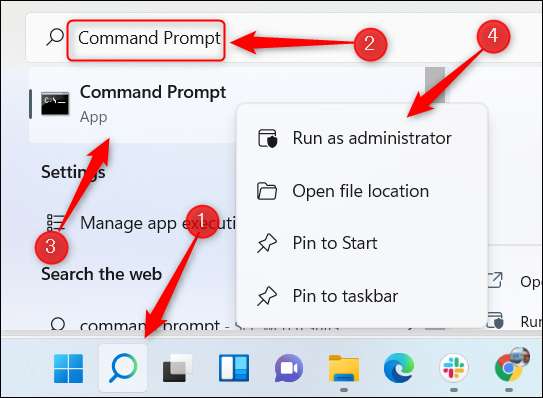
Komentorivi nyt auki koholla oikeuksia. Kerran Komentorivi, suorita tämä komento:
tasklist
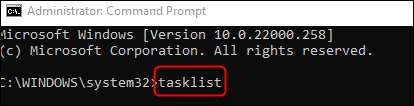
Tämä komento palauttaa listan tämän tietoa jokaisesta prosessista:
- Image Name
- Prosessi ID (PID)
- istunnon nimi
- Session #
- Mem Usage
Varsinainen tuotanto on paljon pidempi kuin tämä, mutta tässä on esimerkki siitä, miltä se näyttää:
Kuva Nimitys PID Session Name Session # Mem Usage ========================= ======== ================ = ========== ============ System Idle Process 0 Palvelut 0 8 K Järjestelmä 4 Palvelut 0 3640 K Rekisterin 160 Palvelut 0 101800 K smss.exe 568 Palvelut 0 1096 K Csrss.exe 912 Palvelut 0 5604 K Wininit.exe 1008 Palvelut 0 5916 K Csrss.exe 316 konsoli 1 7640 K Services.exe 628 Palvelut 0 10284 K lsass.exe 816 Palvelut 0 21916 K
Nyt, jos haluat viedä tätä luetteloa TXT, suorita tämä komento:
tasklist & gt; C: \ serviceslist.txt
Voit vaihtaa
serviceslist
tahansa nimen haluat antaa tekstitiedosto.

TXT tiedosto on nyt valmis. Löydät tämän tiedoston Windows (C :) ajaa File Explorer. Avaa tiedosto Explorer, siirry ”Windows (C :)” ja sitten paikantaa ”serviceslist” (tai kumpi nimi annoit sen) tekstitiedosto.
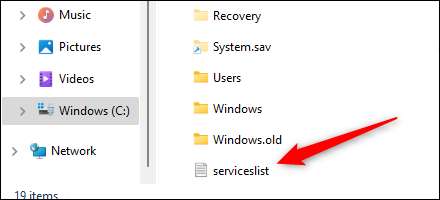
Voit kaksoisnapsauttaa tiedostoa sen avaamiseksi tai lähettää sen ylläpitäjälle jatkotutkimuksia varten.
Tämä on kätevä tapa saada nopeasti kopion lähdön lukemisen helpottamiseksi ja jakaa henkilökunnalle. Tämä lista käynnissä olevista prosesseista ei ole ainoa asia, voit viedä tekstitiedostona, vaikka-voit vievät melkein mitään tulostetta .
Liittyvät: Miten säästää komentorivi tuotanto jäi tekstitiedoston Windowsin





